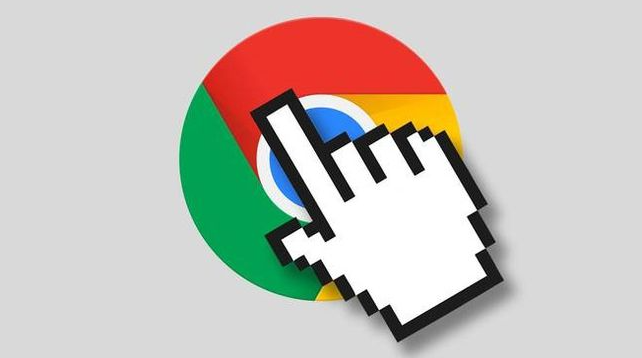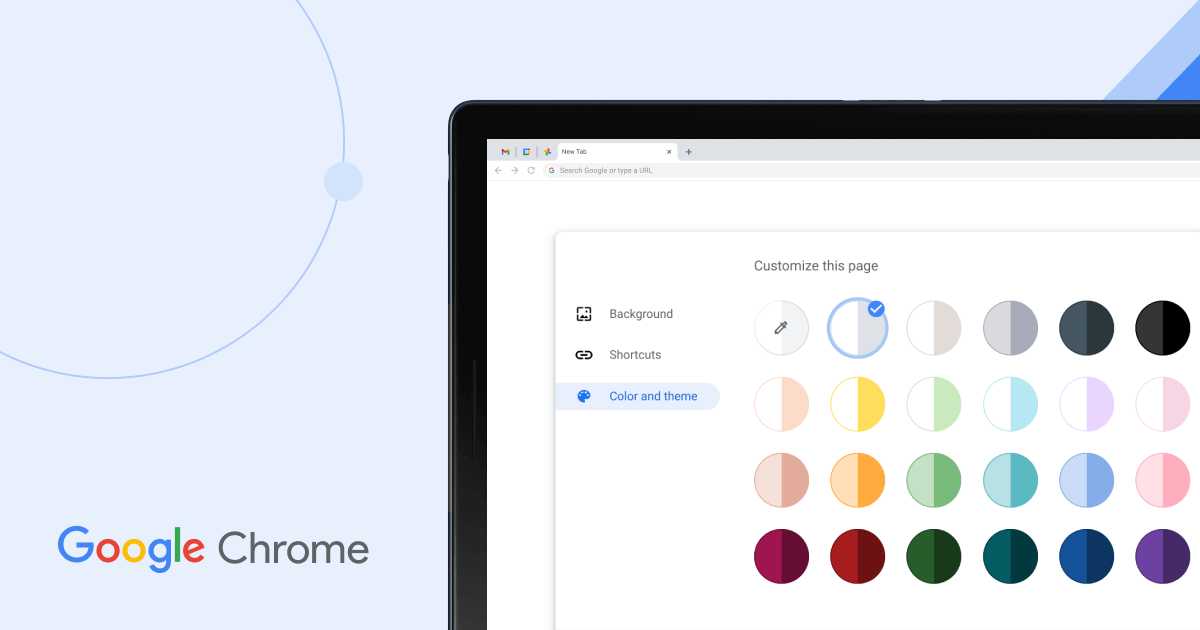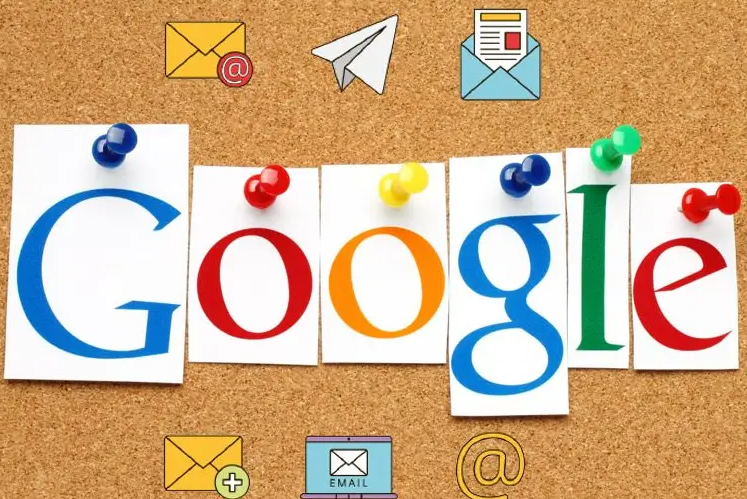详情介绍
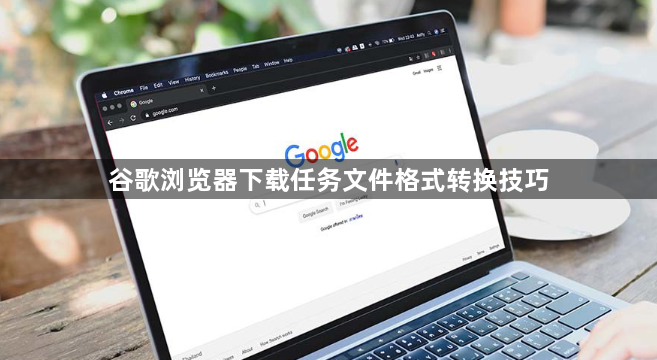
1. 网页内容转换为PDF
- 打开需要转换的网页→点击右上角三个点→选择“打印”→在弹出的窗口中点击“目标”下的“更改”→选择“保存为PDF”→根据需要调整页面布局(如纵向/横向、页眉页脚)→点击“保存”并选择存储位置。
- 若需批量转换→可按`Ctrl+P`直接进入打印界面→通过快捷键`Enter`快速保存多个标签页为PDF。
2. 视频格式转换(如m4s转MP4)
- 在Chrome地址栏输入`https://onlineconvertfree.com/zh/convert-format/m4s-to-mp4/`→将下载的m4s文件拖入网页→设置输出格式为MP4→点击“转换”→完成后下载文件。
- 若需本地工具→使用Format Factory或HandBrake→添加文件后选择目标格式→点击“开始”即可批量处理。
3. 图片格式转换(如WebP转JPEG/PNG)
- 右键点击下载的WebP图片→选择“用画图编辑打开”→点击“文件”→选择“另存为”→修改后缀为`.jpg`或`.png`→保存即可。
- 在线工具:访问Zamzar或Convertio→上传图片→选择输出格式→输入电子邮箱接收转换后的文件。
4. 压缩包格式修复与解压
- 若下载的压缩包提示损坏→重新下载或检查哈希值(如MD5/SHA-1)是否与来源一致→使用360解压或7-Zip尝试修复。
- 遇到“不支持的压缩格式”→安装快压或Bandizip→右键选择“解压到指定文件夹”。
5. 文档格式转换(如HTML转PDF)
- 打开HTML文件→按`Ctrl+P`→选择“保存为PDF”→取消勾选“页眉/页脚”→保存后可直接打印或分享。
- 企业用户可通过组策略批量处理:打开`gpedit.msc`→导航至“用户配置→管理模板→Google Chrome”→启用“强制PDF渲染”策略。
6. 命令行高级操作(适合技术用户)
- 安装ImageMagick工具→在CMD中输入命令:
bash
magick input.webp -format png output.png
→批量处理可编写脚本自动转换。
- 开发者模式:按`F12`打开控制台→在“网络”标签页找到下载文件→右键选择“保存为”并修改后缀名。